
Keď sa vyžaduje vertikálna synchronizácia NVIDIA
Je potrebné pochopiť prioritu užívateľovi, keď vo všeobecnosti vyžaduje zahrnutie vertikálnej synchronizačnej technológie, pretože niekedy má nežiaduci vplyv na výkon v hrách a oneskorenie. O negatívnych vlastnostiach tejto funkcie je povedané v inom článku na našich webových stránkach, s ktorými môžete čítať tým, že pôjdete na nasledujúci odkaz.
Prečítajte si viac: Odporúčania pre odpojenie vertikálnej synchronizácie
Avšak, jeden by si nemal myslieť, že táto technológia má len negatívnu stranu. Najlepšie je zahrnúť akékoľvek video z nadšencov, ktorí ukazujú rovnaké rámy v hier, keď je povolená odpojená vertikálna synchronizácia. Takže určite pochopíte, aký vplyv má a ako ovplyvňuje produktivitu v hrách. Pokúsme sa opísať činnosť funkcie slovami prideľovaním niekoľkých hlavných aspektov.

- VSYNC, to znamená, že vertikálna synchronizácia je predvolená hodnota povolená ako v nastaveniach grafického adaptéra a v mnohých hrách. Toto sa vykonáva, pretože na začiatku je funkcia určená na zvýšenie hladkosti a eliminovať malé oneskorenia. Vo väčšine prípadov to funguje, ale ovplyvňuje hodnotu FPS, pretože princíp prevádzky spočíva v vyrovnaní rámcovej frekvencie s htómami použitého monitora. Ak teda váš monitor pracuje s aktualizáciou frekvencie 60 Hz, vertikálna synchronizácia obmedzí množstvo FPS v hre až do 60 rokov.
- Vertikálna synchronizácia pomáha zbaviť sa periodických trhlín v hre, ak sa objavia. Účinok takýchto visí sa nazýva pol rámček a je spojený so spracovaním poslaných rámov a tých, ktoré sú už obsiahnuté vo fronte.
- Pri prechádzaní jednotlivých hier, VSYNC môže byť bezpečne zahrnutý na zlepšenie kvality obrazu a dať ju viac hladko. V ONLINE SOUTHELDS A INÝCH PODNIKOVÝCH PROJEKTOV Táto technológia znižuje reakčnú rýchlosť počas snímania, takže v takýchto hrách je najlepšie vypnúť, aby sa zabránilo vzhľadu MAS vo vzhľade (oneskorenia pri pohybe alebo objavení na obrazovke nových objekty).
Zapnutie vertikálnej synchronizácie NVIDIA
Ak ste po prečítaní predchádzajúcej časti článku ste rozhodli, že vertikálna synchronizácia by mala byť povolená, najprv jednoducho skontrolujte predvolené nastavenia, pretože často v ovládači grafického adaptéra je táto funkcia už povolená, alebo je parameter komunikácie Spustenie aplikácie.
- Kliknite pravým tlačidlom myši na prázdne miesto na pracovnej ploche a z kontextového menu, ktoré sa zobrazí, vyberte ovládací panel NVIDIA.
- Na ľavej table, rozbaľte časť "3D parametre".
- Kliknite na Riadok parametrov 3D.
- V zozname s globálnymi parametrami nájdite funkciu "Vertical Synchropulse" (to je vertikálna synchronizácia) a skontrolujte jeho hodnotu.
- Rozbaľte zoznam dostupných hodnôt synchronizácie, aby ste ich mohli vidieť. Pri voľbe vhodného v inom materiáli na našej webovej stránke nasledovne.
Čítajte viac: Vyberte hodnotu vertikálnej synchronizácie impulzu z NVIDIA
- Ak máte záujem o popis technológie od vývojárov, po prideľovaní riadku venujte pozornosť textu uvedeným nižšie.
- V prípade MAS v hre po zmene nastavení použite tlačidlo "Obnoviť", vrátite parametre na predvolenú hodnotu.



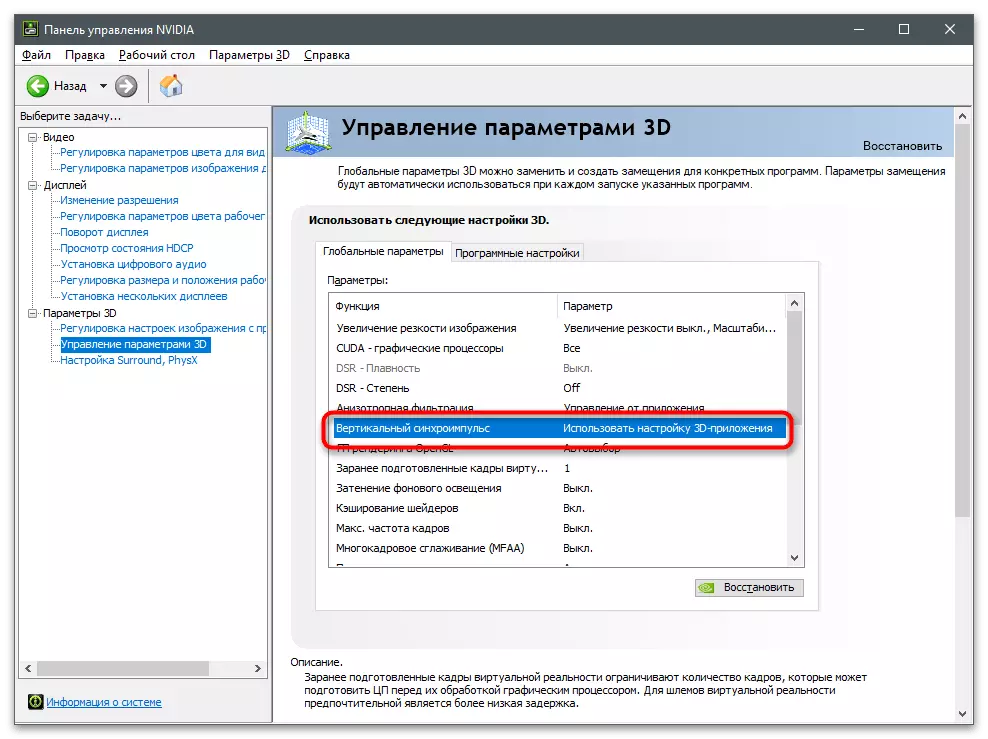


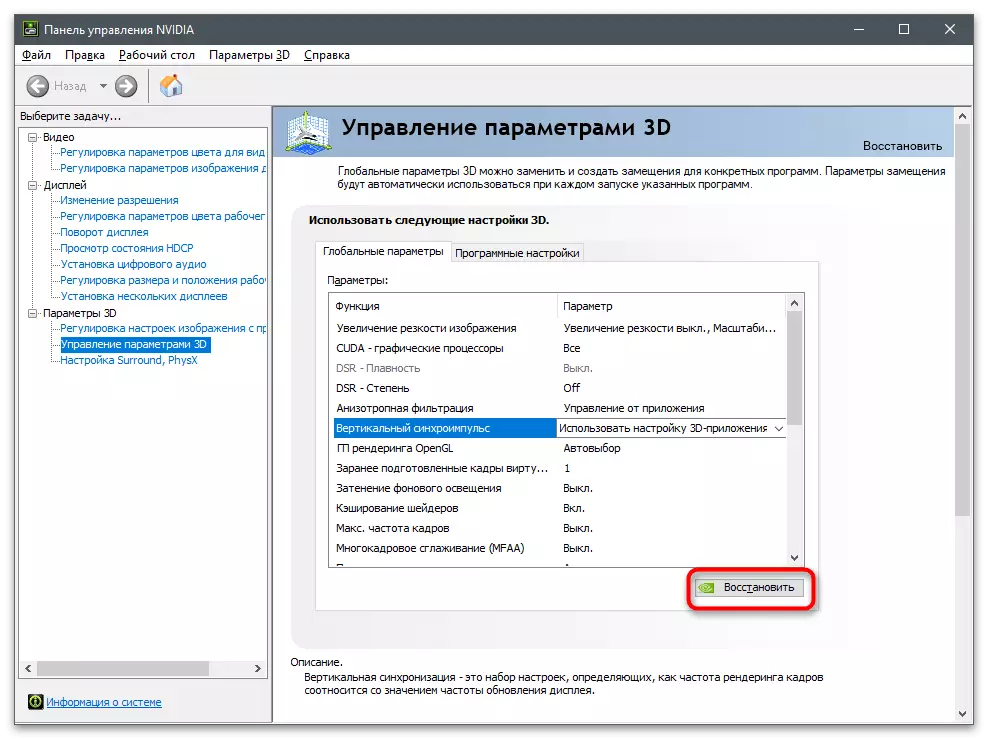
Ako viditeľné, v nastaveniach grafickej karty NVIDIA je oveľa viac rôznych funkcií, z ktorých každý ovplyvňuje jeho výkon v hrách. Prečítajte si viac o správnej konfigurácii grafického adaptéra v tematickej príručke pre nasledujúci odkaz.
Čítajte viac: NVIDIA Video karta Optimálne nastavenia pre hry
Vertikálny parameter synchronizácie v hier
Počas konfigurácie vertikálnej synchronizácie v parametroch NVIDIA ste si mohli všimnúť, že štandardne je nastavená "použitie 3D aplikácie". To znamená, že pôsobenie funkcie priamo závisí od toho, ktorý parameter je nainštalovaný v bežeckom hre. Takmer všetky moderné projekty v grafických nastaveniach majú vertikálnu synchronizáciu, takže keď je aktivovaný v ovládacom paneli NVIDIA, nezabudnite zobraziť stav parametra av hre.

